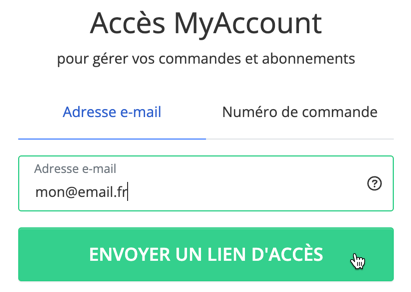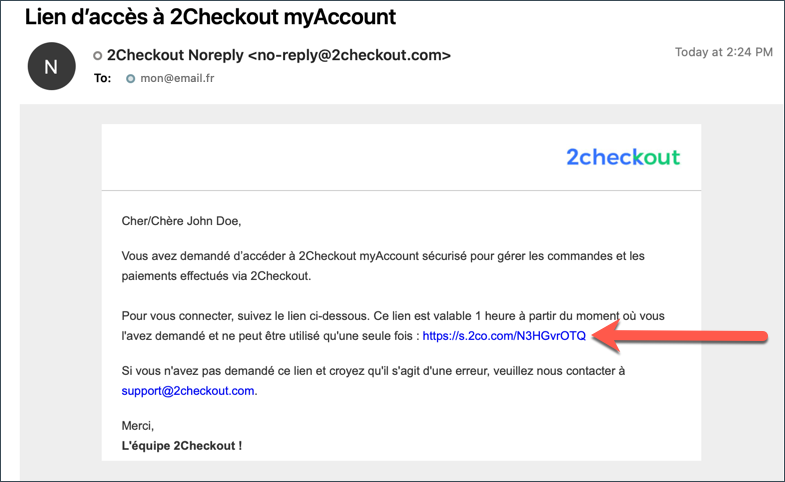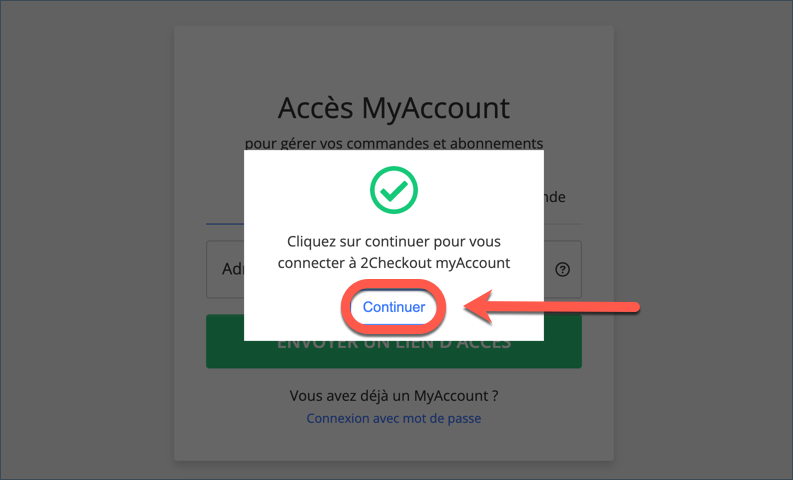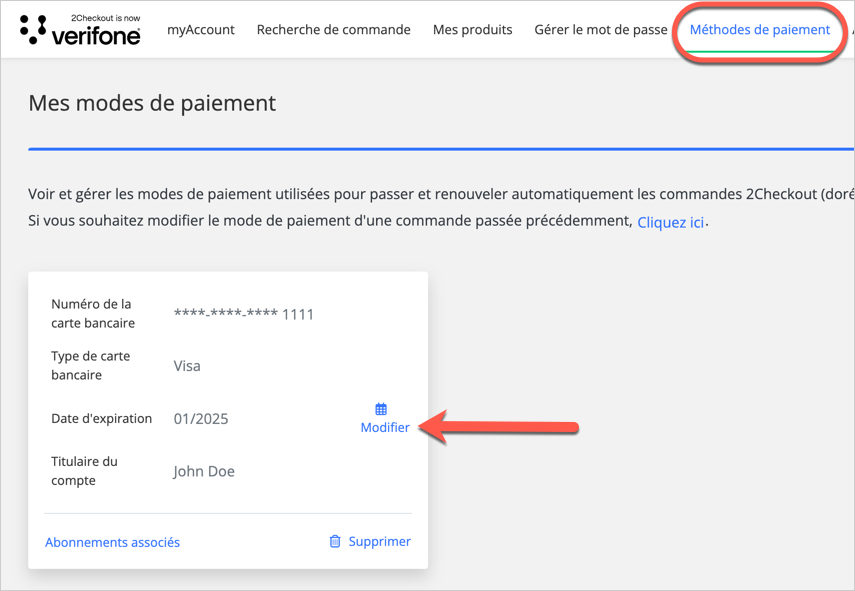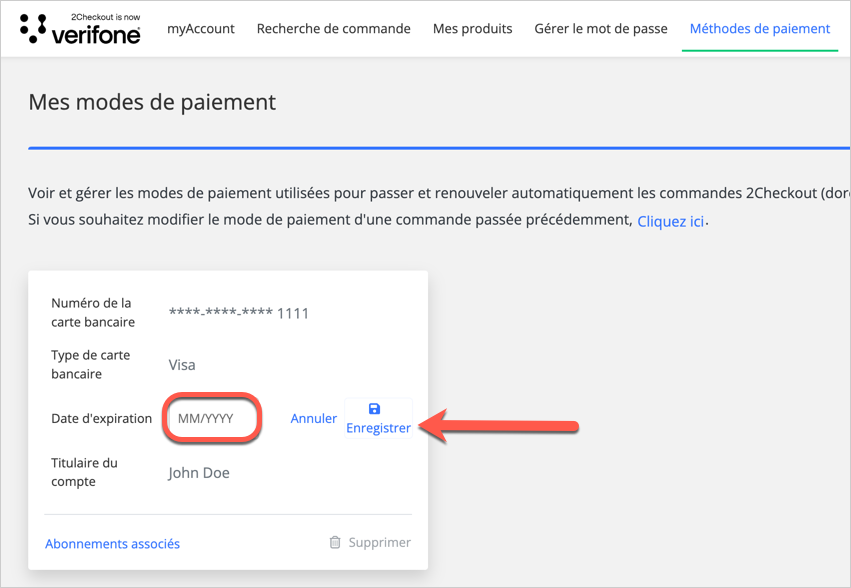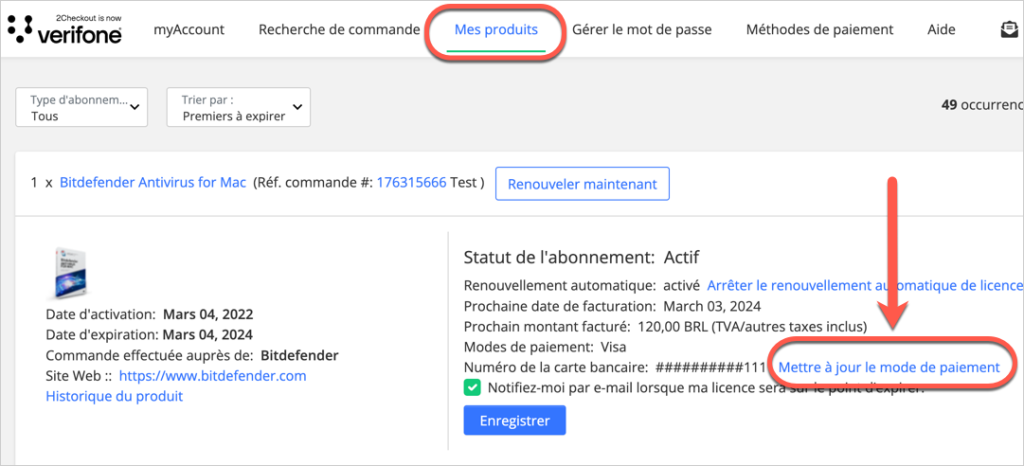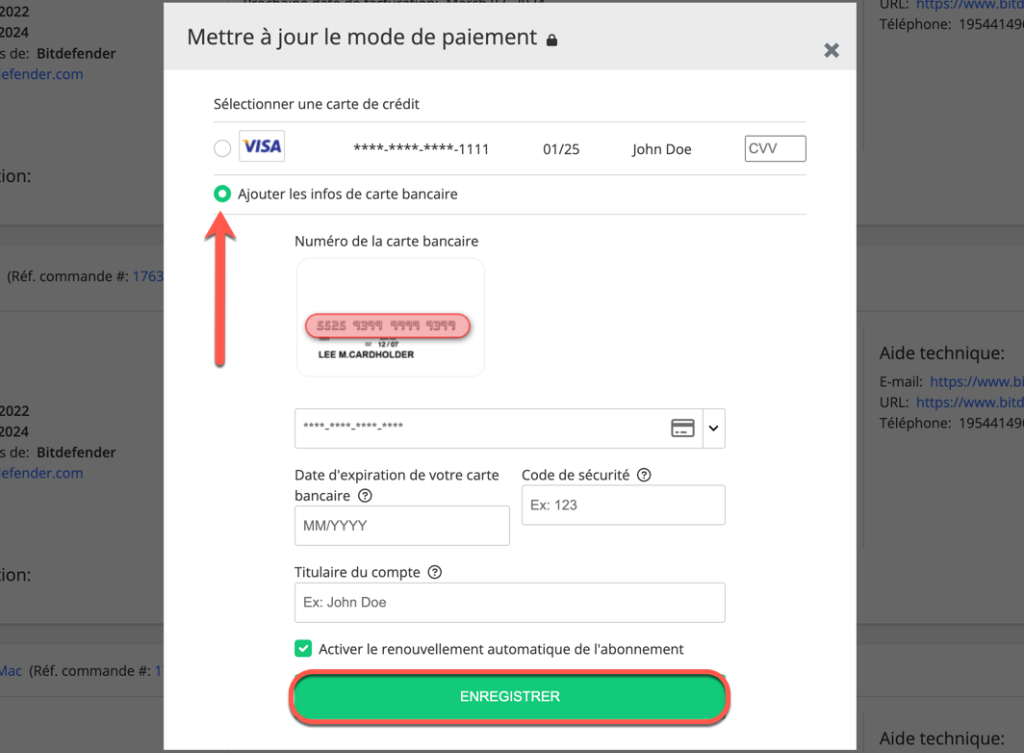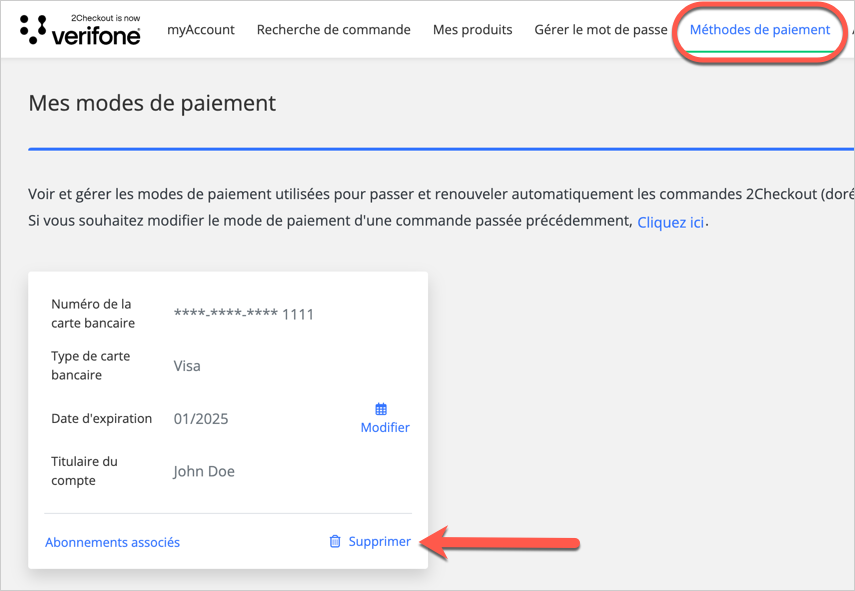Les clients de Bitdefender peuvent changer leur méthode de paiement et mettre à jour les détails de leur carte de crédit en suivant les étapes décrites dans cet article. Si la transaction est annulée pour diverses raisons, vous recevrez un e-mail vous informant que la carte de crédit ne peut pas être débitée.
Pourquoi ma carte a-t-elle été refusée ?
Votre carte bancaire peut être refusée pour plusieurs raisons. Vous trouverez ci-dessous une liste des causes les plus courantes et la marche à suivre recommandée pour chacune d'entre elles :
- Insuffisance de fonds - Rechargez votre compte ou augmentez votre limite de crédit actuelle.
- Le serveur de la banque émettrice de la carte n'a pas pu être contacté - Réessayez la transaction. Si le problème persiste, veuillez contacter directement votre banque.
- La banque émettrice de la carte n'autorise pas les transactions en ligne - Contactez la banque émettrice et demandez-lui d'activer ce service.
- Carte expirée - Mettez à jour les informations relatives à votre carte de crédit. Consultez la section ci-dessous pour savoir comment modifier votre méthode de paiement.
Comment mettre à jour, ajouter ou supprimer mes données de carte de crédit ?
Si la transaction est annulée en raison d'une insuffisance de fonds ou si votre carte bancaire est arrivée à expiration, vous recevrez un e-mail de 2Checkout vous informant que la carte ne peut pas être débitée. 2Checkout (dorénavant Verifone) est le vendeur autorisé des produits et services vendus sur le site officiel Bitdefender.
Voici comment mettre à jour vos coordonnées de facturation :
Mettre à jour la date d'expiration de la carte
Ajouter une nouvelle carte
Supprimer une carte
Comment le prélèvement apparaîtra-t-il sur mon relevé de carte ?
Une fois la transaction finalisée, elle apparaîtra sur votre relevé de compte sous le nom 2co.com. 2Checkout est le revendeur agréé des produits et services Bitdefender vendus sur le site officiel.